Hvad betyder "Hvem ejer denne pc?" Betydning i Windows 10's opsætning?

Den professionelle version af Windows 10 spørger dig, hvem der ejer din pc under sin første gangs installationsproces. Det er ikke helt klart, hvad denne indstilling gør.
Denne valgmulighed vises kun i Professionelle, Uddannelse og Enterprise-udgaver af Windows 10. Home-udgaver af Windows 10 har ikke adgang til domæneforbindelsesfunktioner.
" Hvem ejer denne pc "Kontrollerer, om du forbinder et domæne eller ej
RELATERET: Hvad er et Windows-domæne, og hvordan påvirker det min pc?
Dit svar på" Hvem ejer denne pc? "Kontrollerer kun om din pc er forbundet til et domæne eller ej. Dette omfatter enten et Azure AD (Active Directory) domæne hostet på Microsofts servere eller et traditionelt Windows domæne hostet på en organisations servere. Et domæne gør det muligt for en organisation at administrere computerens indstillinger centralt og give ressourcer til det.
Hvis du er en del af en organisation, der tilbyder et domæne, skal du vælge "Min organisation" og du kan deltage i din pc til et domæne under den oprindelige installationsproces. Hvis du ikke er en del af en organisation, der tilbyder et domæne, skal du vælge indstillingen "Jeg ejer det" for at oprette en almindelig Windows-brugerkonto.
Du kan få en enhed, der leveres af en organisation, der ikke tilbyder en domæne. Hvis du gør det, skal du vælge "Jeg ejer det", selvom din organisation rent faktisk ejer enheden. Hvis du vælger "Min organisation", skal du logge ind på et domæne for at fortsætte. Det er forvirrende, men spørgsmålet spørger ikke rigtigt, hvad det synes at være at spørge.
Med andre ord: Hvis du vil tilslutte enheden til et domæne under opsætningen eller umiddelbart efter, skal du vælge "Min organisation", og du vil Se muligheder for at tilslutte Azure AD eller et domæne.
Hvis du ikke vil forbinde enheden til et domæne med det samme, skal du vælge "Jeg ejer det" og din computer vil blive oprettet uden at forbinde til et domæne. Du giver en Microsoft-konto eller opretter en lokal brugerkonto for at logge ind, som det er normalt.
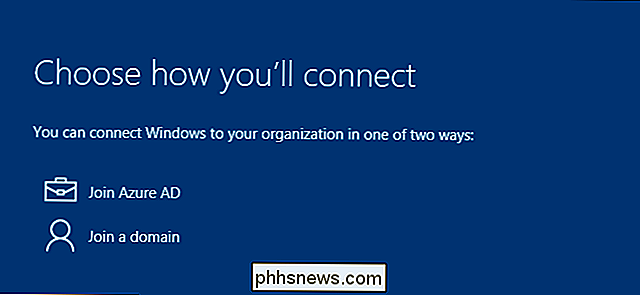
Ja, du kan ændre denne beslutning senere
På trods af advarslen om at det ikke er let at skifte senere, kan du i nogle tilfælde. Selvom din arbejdsgiver ejer enheden, og du skal oprette forbindelse til et domæne, kan du sikkert vælge "Jeg ejer det" mulighed for at springe over til et domæne.
Når du har oprettet Windows 10, kan du åbne Indstillinger-appen, vælg "System" og vælg "Om". Du vil til enhver tid se "Join a domain" og "Join Azure AD" -knapper, du kan bruge til at deltage i din pc til et domæne. Men når du gør dette, overføres ikke dine brugerkonto filer og indstillinger til domæneprofilen. Du kan også efterlade et domæne senere, men dine filer og indstillinger må ikke overføres til din nye lokale konto. Det er muligt at flytte filer og indstillinger frem og tilbage, men det kan være en tidskrævende proces. Derfor siger Microsoft det her, "det er ikke nemt at ændre senere."
Med andre ord kan du ændre denne beslutning til enhver tid, men du kan ikke nemt migrere filer og indstillinger mellem en domæneprofil og en normal Windows-bruger profil. Du vil straks forbinde til domænet, hvis du planlægger at forbinde til et domæne overhovedet. Det vil lade dig undgå besværet.
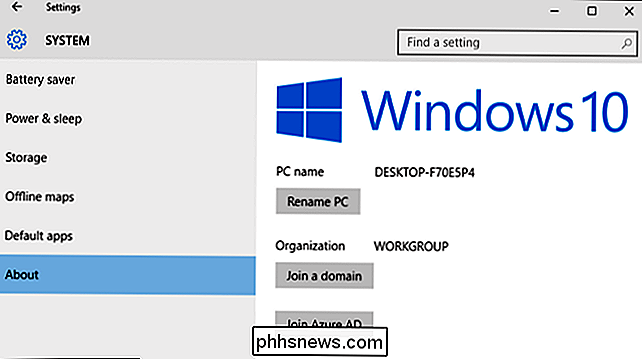
Arbejdstilgang fungerer forskelligt
RELATERET: Sådan tilføjes en arbejds- eller skolekonto til Windows med arbejdstilgang
Windows 10 giver dig en anden mulighed for at slutte sig til en enhed til organisationens netværk og ressourcer. Denne funktion kaldes Arbejdstilgang. Det er beregnet til enheder, du personligt ejer, men som skal styres af din arbejdsgiver eller skole på en eller anden måde. Det er et mere let alternativ til traditionelle Windows-domæner.
Hvis du har brug for at logge ind på Azure AD eller tilmelde dig styring af mobilenheder med Work Access, skal du stadig vælge "Jeg ejer det" under Windows 10 installationsproces. Når du er færdig med at konfigurere Windows 10, skal du besøge skærmen Indstillinger og logge ind på en arbejds- eller skolekonto derfra. Du kan til enhver tid tilføje eller fjerne disse konti.
Med andre ord behøver du ikke at sige, at din organisation ejer enheden for at bruge disse nye arbejdstilgangsfunktioner. At logge ind på et Azure AD-domæne og indskrive på en mobilenhedsadministrationsserver er ting, du kan gøre, mens du siger, at du ejer enheden. De er også lette at fortryde senere, i modsætning til processen med at deltage i et domæne.
Ja, Azure AD nævnes på begge steder. Du kan enten tilslutte din enhed til et Azure AD-domæne eller blot logge ind på Azure AD på din egen enhed. Windows 10 gør det muligt at anvende forskellige politikker på disse forskellige typer enheder. Tilslutning til et domæne er beregnet til enheder, som din organisation ejer, mens du blot tilføjer en Azure AD-konto, er beregnet til enheder, du ejer.
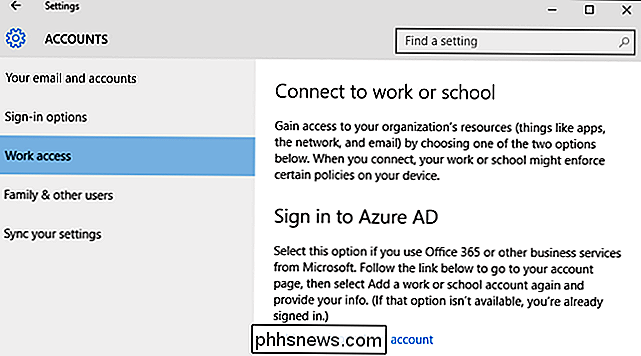
Ordlyden kan være lidt forvirrende, hvis du er en del af en mindre organisation, der giver dig en enhed , men ikke et domæne. I dette tilfælde kan du bare tænke på spørgsmålet som læsning "Har du brug for at slutte dig til computeren til et domæne?" Med "Ja" og "Nej" svar.

Hvad betyder "Hvem ejer denne pc?" Betydning i Windows 10's opsætning?
Den professionelle version af Windows 10 spørger dig, hvem der ejer din pc under sin første gangs installationsproces. Det er ikke helt klart, hvad denne indstilling gør. Denne valgmulighed vises kun i Professionelle, Uddannelse og Enterprise-udgaver af Windows 10. Home-udgaver af Windows 10 har ikke adgang til domæneforbindelsesfunktioner.

Sådan beskytter du dokumenter og PDF-filer med Microsoft Office
Med Microsoft Office kan du kryptere dine Office-dokumenter og PDF-filer, så ingen kan se filen selv, medmindre de har adgangskoden. Moderne versioner af Office bruger sikker kryptering, som du kan stole på - forudsat at du angiver et stærkt kodeord. Følgende instruktioner gælder for Microsoft Word, PowerPoint, Excel og Access 2016, men processen skal svare til andre nyere versioner af Office.



